11 способов позвонить с компьютера на мобильный телефон
Оказаться в четырех стенах без телефонной связи – кошмарный сон любого человека. А для кого-то не сон, а кошмар наяву, ведь телефоны имеют свойство теряться и выходить из строя. Что делать, если нужно срочно позвонить маме или другу, а телефон недоступен? Главное – без паники, ведь звонить можно не только с мобильника, но и с ПК Разберемся, как позвонить с компьютера на телефон бесплатно или за небольшие деньги.
Чтобы совершить звонок со стационарного ПК или ноутбука на сотовый или городской телефон, необходимо иметь:
- Компьютер на базе Windows, Linux или Mac OS, оснащенный звуковым адаптером.
- Стабильный доступ в Интернет со скоростью от 128 кбит/с.
- Гарнитуру (микрофон + наушники) или гаджет с аналогичными функциями, например, веб-камеру с микрофоном и динамиком. Владельцы ноутбуков могут использовать для разговора устройства, встроенные в аппарат.
- Приложение или веб-сервис для звонков, которые мы рассмотрим дальше.
Zoiper
Универсальный сервис, в котором предусмотрены настройки для многих российских операторов связи. Из преимуществ можно отметить надежность программного обеспечения и удобный русскоязычный интерфейс. Совместим практически со всеми операционными системами. Имеет платную и бесплатную версии. Платная версия позволяет настраивать особые схемы обработки звонков. Бесплатная подойдет для использования в некоммерческих целях.
Отличается простым и удобным интерфейсом. Пользователь получает в распоряжение 1 аккаунт и 2 линии для связи. Шифрование отсутствует. Есть 3 варианта X-Lite для Windows, Mac OS и Linux. Доступна бесплатная версия.
Как позвонить с компьютера
- Чтобы начать звонить с компьютера через Android-смартфон, необходимо установить приложение «Ваш телефон» для Windows;
- Пройдите регистрацию, следуя инструкциям на экране, и скачайте версию приложения для смартфона по предложенной ссылке;

С приложением «Ваш телефон» можно звонить с компьютера через смартфон
- Авторизуйтесь в мобильном приложении с той же учётной записью Microsoft, которую указали на компьютере;
- Перейдите в раздел звонков на компьютере, наберите номер и звоните.
Читайте также: Как установить Windows на Android-планшет
Несмотря на то что передача голосовых данных происходит через интернет, в роли хоста всё равно используется смартфон, а значит, и стоимость звонков будет рассчитываться по вашему текущему тарифу. Это очень удобно в ситуациях, когда смартфона нет под рукой или по какой-то причине нет возможности набрать номер вызываемого абонента со смартфона. Такое может произойти в ситуациях, когда аппарат повреждён, а медлить с совершением звонка нельзя. В конце концов, вам может быть просто лень доставать аппарат из кармана, а возможность позвонить с компьютера придётся очень кстати.
Softphone.Pro

Данный клиент идеально подойдет для работы колл-центров, а также менеджерам по продажам. Он легко интегрируется во множество CRM-систем, что значительно упрощает работу пользователей. Softphone.Pro поддерживает работу с несколькими аккаунтами, обладает интуитивно-понятным и динамически настраиваемым интерфейсом, позволяет легко настроить всплывающую карту клиента и звонок прямо из системы CRM. Softphone.Pro предлагает пользователям:
- видеоконференцию с 6 участниками;
- поддержку 6 линий;
- переадресацию звонков;
- аудиозапись разговоров;
- перевод звонка;
- автоответ на входящий звонок и многое другое.
Также в данном SIP-клиенте доступна онлайн-статистика звонков, включающая разнообразные диаграммы и отчеты, журналы звонков, с возможностью прослушивания разговоров.
Facebook Messenger
Данный сервис создавался социальной сетью Facebook и интегрирован с ней. После авторизации пользователь получает возможность позвонить и отправить сообщения своим друзьям по платформе. Здесь предусмотрены встроенные наборы стикеров для более дружелюбного общения.

- автоматически синхронизируется с Facebook и загружает список контактов из аккаунта пользователя в социальной сети;
- хороший уровень аудио связи, особенно при созвоне с пользователями из зарубежья;
- можно настроить получение отчетов о прочитанном/прослушанном сообщении;
- есть отключаемые уведомления.
- работает только с контактами пользователя из социальной сети Facebook;
- при возникновении проблем с серверами социальной сети качество звонков сильно ухудшается;
- низкий уровень приватности, связанный с тем, что все данные аудио и видео вызовов сохраняются на серверах компании Марка Цукерберга.
Во-вторых, предстоит связать воедино оба своих устройства
Шаг 1. Когда вы вошли в учетную запись Microsoft и на смартфоне, и на компьютере, вы можете начинать использование приложения, о котором сегодня идет речь. Что же, запускайте приложение «Ваш телефон» на ПК.
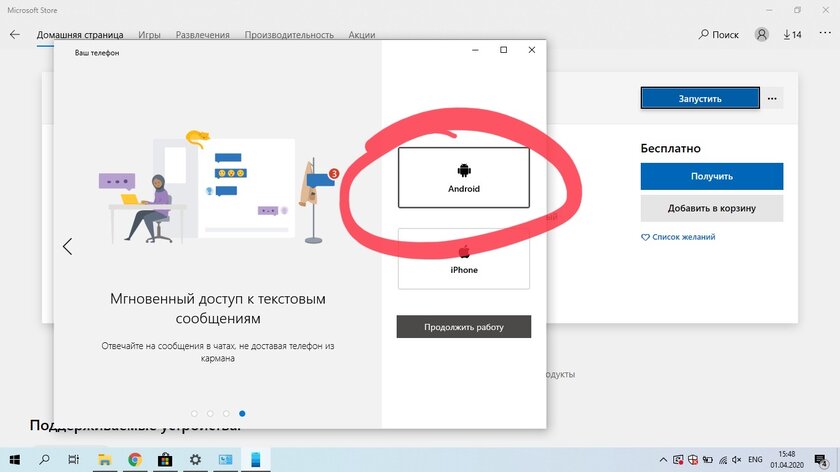
Когда вы впервые откроете приложение «Ваш телефон», оно тут же спросит, на какой операционной системе работает ваш смартфон. Выбирайте Android — с iPhone сегодня работает только обмен сайтами, и перенос звонков ожидаемо недоступен. Вряд ли он появится в ближайшем будущем.
Шаг 2. Как только подключение ваших устройств установится, в меню уведомлений на смартфоне появится сообщение, которое подтвердит это.
Шаг 3. На данном этапе ваш смартфон уже должен отображаться в приложении «Ваш телефон» на ПК.
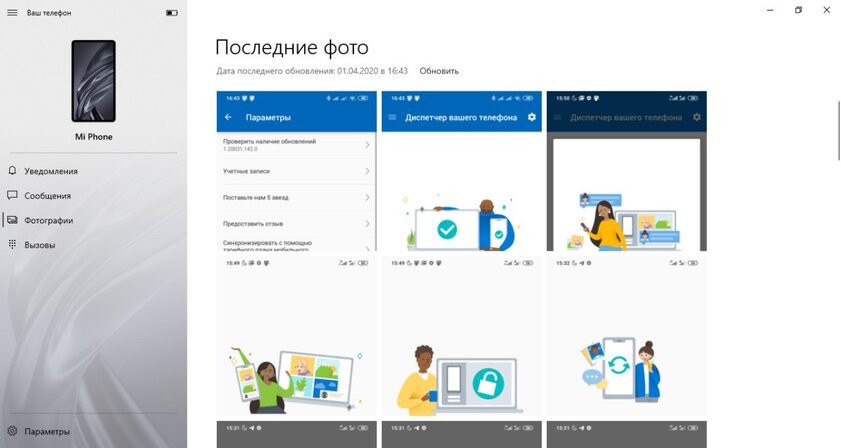
Как позвонить кому-нибудь с компьютера
Приложение для синхронизации компьютера и телефона
Если вы используете компьютер на ОС Windows версии 10 или 11, а также телефон на Android, их совместную работу можно синхронизировать с помощью удобного приложения «Ваш телефон». Оно позволит вам совершать звонки, а также принимать входящие вызовы через компьютер. Чтобы позвонить с компьютера нужно:
- Установите приложение «Ваш телефон» на обоих устройствах. Скачать его можно в Microsoft Store и Play Маркет соответственно.
- Авторизуйтесь в приложениях с помощью учетной записи Microsoft (да, ее придется создать, если вы еще этого не сделали). Начните с компьютера, а затем программа предложит вам QR-код для быстрой авторизации на телефоне. Во время авторизации разрешите приложению доступ к вашему телефону, особенно к разделам «звонки» и «контакты».
- Убедитесь, что телефон и компьютер используют одну и ту же связь, например Wi-Fi или мобильного интернета.
- Включите Bluetooth на обоих устройствах и установите сопряжение.
- На главном экране десктопного приложения щелкните на «Вызовы» и у вас появится кнопка «Начать», после нажатия на которую запустится синхронизация телефона и компьютера. Если вы при установке приложения на телефон не согласились на все разрешения, то вам нужно будет это сделать сейчас.
Теперь вам доступно использование компьютера для принятия и совершения звонков. Любой звонок на телефон будет автоматически перенаправлен на компьютер. А вы через интерфейс приложения «Ваш телефон» сможете позвонить на любой номер, причем вам будет также доступен ваш телефонный справочник.
VoIP-телефония

При традиционном звонке ваш телефон улавливает ваш голос, затем отправляет его в телефонную сеть, которая перенаправляет его на телефон вызываемого абонента. При звонке с помощью IP-телефонии вы заменяете одну сторону компьютерной программой, которая ваш голос в виде интернет-протокола передает сначала по интернет-сети, а затем по телефонной сети вызываемому вами абоненту. Также передать сигнал связи можно и на другое приложение, используя только интернет-сеть.
Если для связи на обоих концах соединения используется компьютерное приложение, то ваши расходы будут ограничиваться только оплатой услуг Интернета, а также, возможно, оплатой превышения ежедневных ограничений трафика.
Когда в этой цепочке присутствует телефонная связь, расходов не избежать, однако они могут быть значительно ниже, чем при использовании традиционной связи между двумя телефонами.
Telegram

Одно из самых удобных приложений для личного использования и бизнеса, когда дело касается бесплатных звонков с компьютера, — это Телеграм. Скачайте приложение с официального сайта на свой компьютере, авторизуйтесь в нем и совершайте звонки другим пользователям этого мессенджера.

Браузерная версия программы для совершения обычных и видеозвонков не подойдет, нужно именно приложение, которое, кстати, вы можете скачать в Microsoft Store. Запустите приложение, авторизуйтесь в нем с помощью QR-кода привязки устройства, откройте нужный вам контакт и совершите звонок.
FaceTime для пользователей macOS

Если у вас яблочный гаджет, то вам, возможно, будет удобнее пользоваться фирменным приложением FaceTime. Это приложение объединяет всех пользователей Mac, iPhone и iPad. А еще у него есть огромный плюс по сравнению с предыдущими мессенджерами — это групповые звонки.
Skype 
Это приложение настолько старо, что его имя говорит само за себя. Но, возможно, до этого момента вы пользовались только звонками между пользователями Скайпа. А ведь у этого приложения можно приобрести пакет минут для звонков в своем регионе или в другую страну. И такое решение для звонков может быть выгоднее, чем условия вашего мобильного оператора. Чтобы совершить звонок с компьютера на телефон через Скайп нужно только оплатить пакет минут или иметь подписку Office 365, которая предоставляет 60 бесплатных минут в месяц.
Zadarma
Эту платформу можно использовать как для личных нужд, так и для бизнеса.

В первом случае вы можете после регистрации на сайте привязать свой номер телефона, пополнить баланс личного счета и совершать внутрироссийские или международные звонки со скидкой.
Если вам нужна облачная автоматическая телефонная станция (АТС) для бизнеса — здесь вы также можете найти такую услугу. С помощью нее вы сможете не только совершать звонки с компьютера, но также управлять ими с помощью своей CRM (система управления взаимоотношений с клиентом).
SipNet

На этой платформе принцип действия VoIP-телефонии такой же. Вам нужно будет установить фирменное приложение, оплатить тариф согласно вашим потребностям в звонках по России или за рубеж, а затем набрать нужный номер в приложении и совершить звонок.
SipNet предлагает и другие интересные услуги для бизнеса. Так, вы можете установить на свой сайт кнопку быстрого звонка прямо из браузера, при этом звонок поступит на ваш аккаунт на этой платформе. Ну и конечно же виртуальная АТС также присутствует.

Администратор данного веб ресурса. IT специалист с 10 летним стажем работы. Увлекаюсь созданием и продвижением сайтов!
Как я уже говорил выше, если в цепочке совершения звонка используется только интернет-соединение, вы можете звонить с компьютера на телефон совершенно бесплатно. Однако если вам нужно позвонить на стационарный или мобильный телефон, то за телефонную связь придется заплатить даже если вы совершаете звонок с компьютера. Но, надеюсь, предложенные мною варианты приложений для звонков с компьютера удовлетворили ваши запросы.
Почему Bluetooth?
Преимущество Bluetooth соединения перед Wi-Fi состоит в том, что оно слабее по мощности и, соответственно, экономнее расходует запас энергии батареи телефона (отсюда недостаток: меньший радиус действия). Очевидно, что преимущество Bluetooth перед USB-кабелем состоит в том, что не обязательно держать телефон возле компьютером.
Первым делом нам нужно настроить сопряжение устройств и проверить, поддерживают ли стеки Блютуз устройств профили: «A2DP», «HFP» и «HSP». Перечисленные профили отвечают за передачу звука с телефона на компьютер и обратно.
Самый простой способ проверки аудио служб – это подключение телефона к компьютеру во время воспроизведения музыки встроенным плеером устройства. В каждом телефоне с Блютуз, есть функция воспроизведения музыки по Bluetooth.
Сопряжение устройств в режиме аудио
Убедитесь, что в телефоне и компьютере включены и доступны для обнаружения устройства Bluetooth. Откройте плеер в телефоне и запустите какую-нибудь песню. В настройках плеера нажмите «Воспроизведение по Bluetooth».
Будет произведен поиск устройств (в некоторых телефонах нужно выполнить поиск вручную). Выберите ваш компьютер из списка найденных устройств. На экране телефона появится сообщение с проверочным кодом. Подтвердите код, нажав везде «Принять». На некоторых телефонах код нужно придумать и ввести самому.

Также на экране компьютера должно появиться окно с тем же кодом, что и на телефоне:

Если ваши устройства поддерживают аудио профили, звук будет выводиться через наушники или колонки компьютера и появится сообщение об успешном сопряжении устройств.

Также должно появиться окно с настройками подключенного устройства. Если оно автоматически не появится, его можно открыть вручную, нажав: «Пуск > Все программы > Устройства Bluetooth > Имя вашего устройства» или «Пуск > Панель управления > Оборудование и звук > Устройства и принтеры > Имя вашего устройства».

В окне настроек должны быть активны службы аудио. Если они не активны, нажмите кнопки «Включить» напротив обоих служб.
Настройка звуковых устройств компьютера
Для настроек звука на компьютере зайдите в: «Пуск > Панель управления > Оборудование и звук > Звук». Если у вас несколько звуковых карт, выберите желаемое устройство воспроизведения звука из списка и нажмите на кнопку «По умолчанию» внизу.

Переключитесь на вкладку «Запись» и выберите желаемый микрофон по умолчанию.

Управление вызовами телефона на компьютере
Для управления вызовами телефона на компьютере можно использовать фирменную утилиту вашего телефона (Samsung Kies, Nokia PC Suite, LG, HTC Sync и другие). Я лично пользуюсь «MyPhoneExplorer» – универсальной программой для Android устройств. Как установить и настроить программу, я уже рассказывал в предыдущей статье.
Особенности «Телфин.Софтфон»
Даже если вы еще не успели подключить программный телефон Телфин, скорее всего, вы слышали или пробовали позвонить онлайн с компьютера или мобильного телефона с помощью Zoiper, X-Lite, PhonerLite, Twinkle. «Телфин.Софтфон» — это аналог данных решений с рядом особенностей:
Подключение за 1 минуту
Чтобы совершать и принимать звонки, достаточно просто скачать программное решение в AppStore или Play Market, набрав в поисковой строке Телфин. Также вы можете установить приложение через личный кабинет клиента Телфин или веб-интерфейс виртуальной АТС «Телфин.Офис».
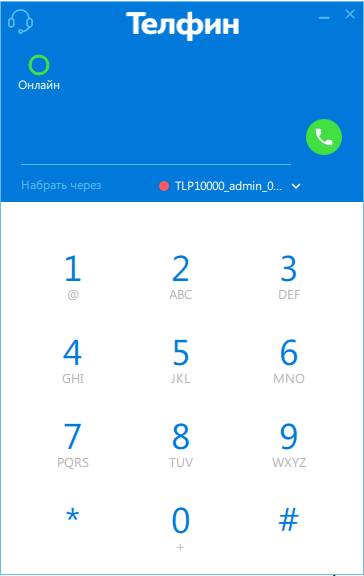
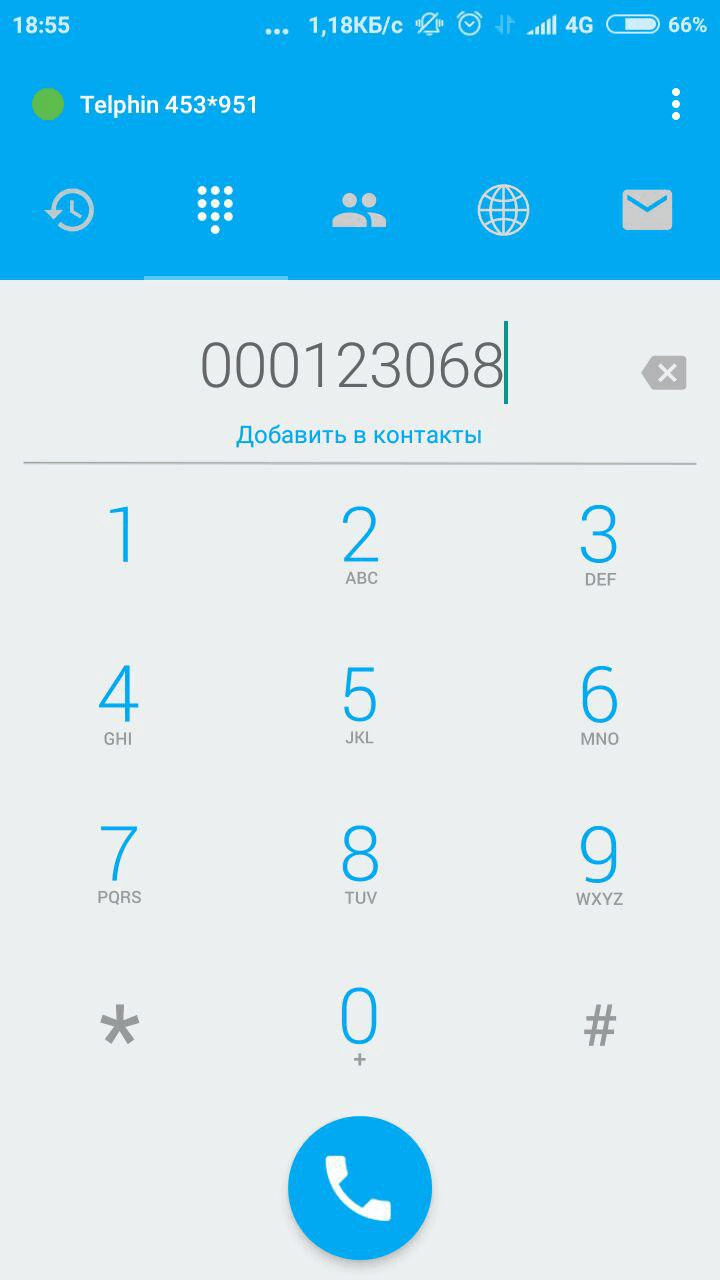
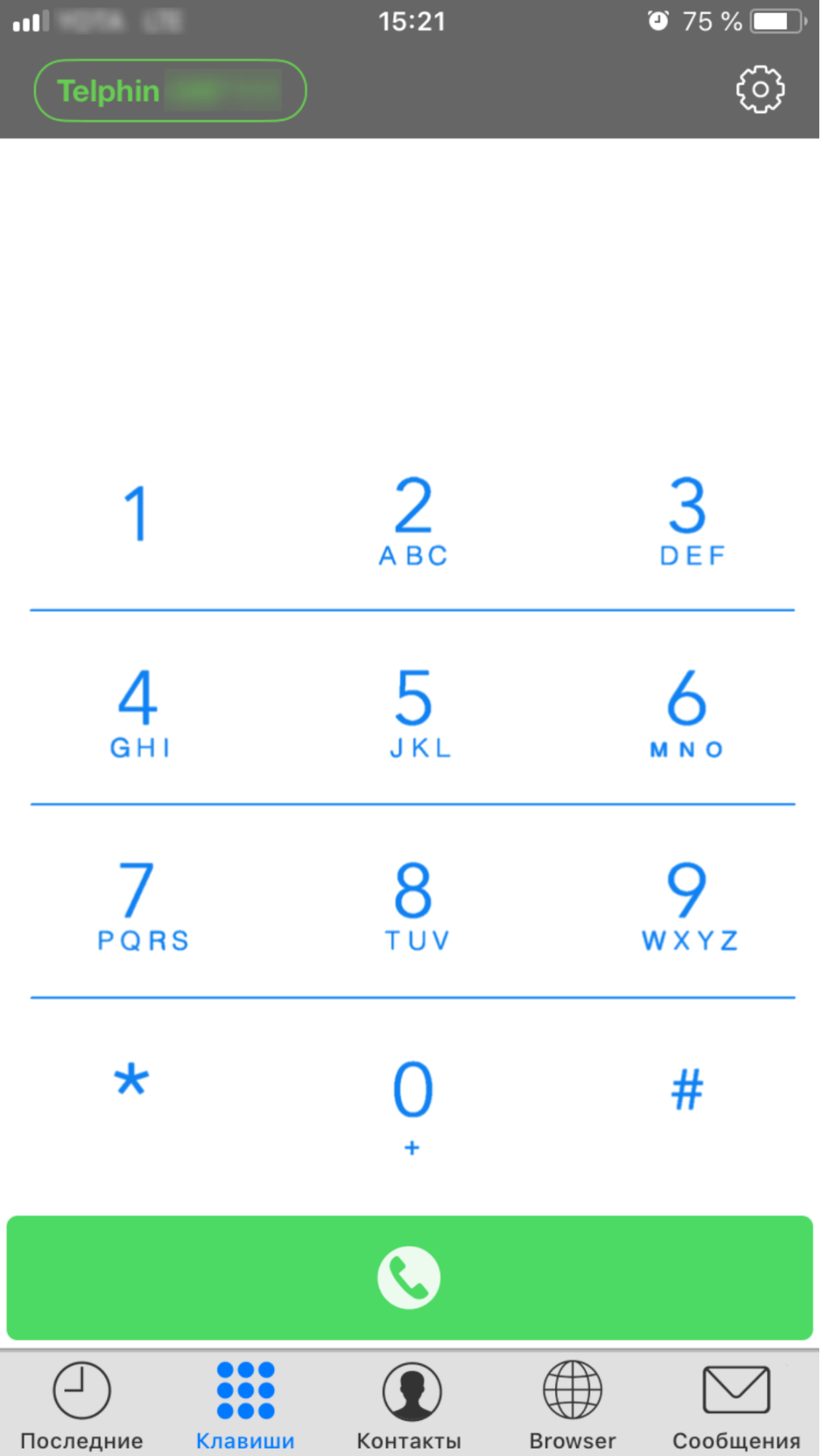
Выгодные звонки по тарифу «Поминутный»
Для звонков с помощью софтфона Телфин с компьютера, ноутбука, смартфона или любого другого мобильного устройства вы можете подключить тариф «Поминутный». Чтобы сократить стоимость онлайн звонков на мобильные и городские номера по ключевым направлениям, мы рекомендуем использовать тарифную опцию «Мобильные двух столиц» или пакеты минут «Мобильная страна» и «Местная связь».
Тариф «Поминутный» позволяет более грамотно и экономно расходовать средства на международные и местные звонки. При этом разговоры между сотрудниками внутри корпоративной сети теперь абсолютно бесплатные.
генеральный директор «Элмартс»
Звонки с виртуальной АТС и без нее
Звонить по софтфону Телфин можно без АТС. В данном случае из сервисов доступны статистика звонков, голосовая почта, ограниченная запись телефонных разговоров на ПК Если подключена АТС, то число опций сразу возрастает: появляется возможность интеграции с различными CRM, подключение сторонних номеров, доступны СМС-сообщения, сервисы FMC (для связи вне зависимости от наличия интернета), речевая аналитика и т.д.
Приведем простой пример: если есть интеграция с CRM, то позвонить с компьютера на телефон можно в один клик. Также звонки с компьютера можно записывать и хранить в карточке клиента. Получается, что благодаря связки бизнес-приложений руководитель легко контролирует звонки онлайн.
Важно, чтобы позвонить на телефон через интернет необходим качественный интернет-канал! Здесь вы найдете все необходимые требования и рекомендации для решения проблем с качеством связи.
Если вы уже решили использовать для связи софтфон, посмотрите видео-инструкцию по установке приложения «Телфин.Софтфон». Всего 1 минута, и вы на практике сможете оценить возможности и преимущества современных программных телефонов.

руководитель группы продаж
На должности руководителя более 3 лет, обучаю новых сотрудников, провожу тренинги для действующих по повышению эффективности продаж. Взаимодействую с операторами связи по открытию новых направлений.
Подключите наши услуги или получите бесплатную консультацию.
Мы свяжемся с вами в рабочее время отдела продаж.
Отдел продаж работает в будни — с 9:00 до 19:00, в выходные — с 9:30 до 19:00.












